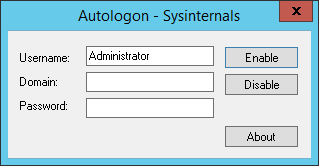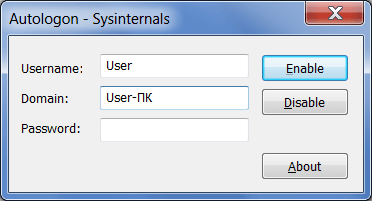Autologon — приложение, упрощающее вход в Windows 10 без пароля, то есть оно позволяет входить в операционную систему без ввода пароля. Оно очень простое, в основном достаточно указать пароль пользователя и кликнуть на кнопку «Enable» для включения автовхода, либо, если вам понадобится противоположное действие, нужно кликнуть по кнопке «Disable». Это не говорит о том, что ваша учетная запись будет не зашифрована. Просто при этом используются зашифрованные данные из реестра приложения autologon. Помимо этого, могут использоваться MSA-учётные записи корпорации Microsoft.
Особенности
В версии 2004 Windows 10 корпорация Microsoft изменила возможности автоматического входа в систему. Теперь при включении одного из параметров безопасности Windows Hello автоматический вход в систему становится невозможным (например, при подключении PIN-кода или другой безопасной функции).
Начиная с версии Windows 10 Build 1903, в настройках параметров скрывается параметр «Требовать ввод имени пользователя и пароля». Но с использованием программы autologon в ОС от Microsoft 10 версии, начиная с обновления 2004, а также в предыдущих обновлениях, можно осуществлять вход без ввода пароля.
Порядок установки:
- скачать;
- распаковать архив;
- запускаем распакованный исполняемый файл autologon.exe;
- принимаем лицензию, изложенную на английском языке.
Порядок использования:
- заполняем имя пользователя;
- заполняем пароль для этого пользователя;
- кликаем по кнопке «Enable», что позволит включить обход ввода пароля для выбранной учетной записи данного пользователя.
После этого на экране появится сообщение о том, что программа успешно сконфигурирована.
Помимо этого, настроить приложение можно с помощью командной строки. Для этого нажимаем кнопку «Пуск», в открывшемся меню выбираем «Выполнить» ,вводим cmd. Сюда можно попасть через меню: «Пуск — Программы — Стандартные» и выбрав там «Командная строка».
В ней вводим autologon user domain password, где вместо User вводим имя пользователя, domain — имя домена (можно просмотреть, кликнув правой кнопкой мыши по иконке «Этот компьютер», выбрать там «Свойства»и скопировать имя из поля «Полное имя»), password-пароль пользователя. После этого перезагружаем компьютер.
Вывод
Autologon for Windows 10 — программа позволяющая обойти запрет операционной системы на вход в нее без ввода пароля, который появился после обновления последней до версии 2004. Приложение очень простое в использовании. Может применяться как в графическом режиме так и в командной строке. За несколько кликов пользователь получает беспарольный доступ к системе. Это происходит за счет того, что система использует зашифрованные данные из описываемой программы. В наибольшей степени актуально при эксплуатации компьютера одним человеком.
Обновлено
Совместимость
Windows NT, Windows 2000
Сайт
technet.microsoft.com
Описание
Autologon — это операционные системы Windows NT и 2000 содержат настройки реестра, позволяющие пользователю избежать очередного отображения диалогового окна входа в систему и выполнить автоматический вход. Однако эти параметры находятся довольно глубоко, и настроить их достаточно сложно. Программа Autologon выполнит необходимую настройку реестра и позволит включать и отключать автоматический вход в систему.
Программа Autologon весьма проста в использовании. Надо лишь запустить ее, заполнить поля диалогового окна и нажать кнопку Enable (включить). Чтобы отключить автоматический вход в систему, нажмите Disable (отключить). Если параметр DefaultPassword не задан, автоматический вход в систему будет произведен только один раз, а затем будет отключен. Кроме того, если перед выполнением системой автоматического входа удерживается клавиша SHIFT, автоматический вход для этого сеанса не будет использован. Можно передать имя пользователя, домен и пароль в виде параметров командной строки: autologon пользователь домен пароль
Версии
С помощью утилиты можно включить автоматическую авторизацию без необходимости вводить учетные данные. Потребуется указать логин, имя компьютера и пароль.
Дата обновления:
08.01.2021
Разработчик:
Mark Russinovich
Версия Windows:
Windows XP, Windows Vista, Windows 7, Windows 8, Windows 8.1, Windows 10
Autologon – приложение для Windows, позволяющее выполнять автоматическую авторизацию при включении компьютера. Программа помогает экономить время и избавляет от необходимости каждый раз вводить учетные данные. Как и KeePass, данная утилита хранит все пароли в зашифрованном виде, что исключает возможность несанкционированного доступа к ключам.
Настройка
Приложение не требует установки на компьютер. Пользователю необходимо выбрать и запустить исполняемый файл в соответствии с разрядностью операционной системы. Далее нужно ввести логин и пароль, а также имя компьютера. Затем следует нажать кнопку Enable. После этого на экране появится сообщение об успешном применении параметров.
При включении компьютера авторизация будет выполняться автоматически, не требуя дополнительных действий. Учетные данные сохраняются в реестре. В случае их изменения следует вновь запустить утилиту и ввести новый пароль.
Отключение
Для отключения автоматического входа необходимо нажать кнопку Disable в главном окне приложения. Также есть возможность вручную прервать процесс авторизации. Потребуется нажать и удерживать клавишу Shift при включении компьютера.
Особенности
- приложение можно скачать и использовать бесплатно;
- утилита позволяет настроить параметры автоматического входа в систему при включении компьютера;
- есть возможность передать учетные данные в виде параметров командной строки;
- поддерживается работа с устройствами, находящимися в домене Active Directory;
- необходимо указать имя пользователя и пароль;
- данные для авторизации хранятся в зашифрованном виде;
- программа совместима с актуальными версиями Windows.
PC Manager Microsoft
Windows 10, Windows 11 Бесплатно
Приложение содержит набор инструментов для оптимизации работы компьютера. Пользователи могут удалить ненужные программы и временные файлы, а также очистить память.
ver 2.3
SmartThings
Windows 10 Бесплатно
Приложение предназначено для управления смарт телевизорами, кондиционерами, холодильниками и другими приборами от Samsung. Можно контролировать статус устройств.
ver 1.21192.2.0
ShellExView
Windows XP, Windows Vista, Windows 7, Windows 8, Windows 8.1, Windows 10 Бесплатная
С помощью приложения можно узнать, какие расширения зарегистрированы в системе. Поддерживается функция блокировки отдельных оболочек и просмотра их свойств.
ver 2.01
UltraDefrag
Windows XP, Windows Vista, Windows 7, Windows 8, Windows 8.1, Windows 10 Бесплатная
Программа позволяет выполнить дефрагментацию жестких дисков с целью повышения скорости чтения и записи данных. Можно создавать скрипты для автоматизации работы.
ver 7.1.4
DiskGenius
Windows XP, Windows Vista, Windows 7, Windows 8, Windows 8.1, Windows 10 Бесплатная
Приложение позволяет сканировать носители с целью восстановления ранее удаленной информации. Есть возможность создавать, удалять и форматировать разделы.
ver 5.4.1.1178
O O Defrag
Windows 7, Windows 8, Windows 8.1, Windows 10 Бесплатная
Приложение позволяет выполнить дефрагментацию жесткого диска с целью повышения скорости чтения и записи данных. Поддерживается функция очистки от ненужных файлов.
ver 24.1.6505
Partition Guru
Windows XP, Windows Vista, Windows 7, Windows 8, Windows 8.1, Windows 10 Бесплатная
Утилита предназначена для работы с разделами жестких дисков. Поддерживаются все типы носителей и файловых систем. Есть функция восстановления удаленной информации.
ver 4.9.5.508
Remote Desktop Manager
Windows XP, Windows Vista, Windows 7, Windows 8, Windows 8.1, Windows 10 Бесплатная
Приложение предназначено для управления виртуальными машинами и удаленными соединениями. Есть возможность создать безопасное централизованное хранилище паролей.
ver 2021.1.19.0
Компания Microsoft изменила опцию настройки автоматического входа в систему с версии 2004 Windows 10 по соображениям безопасности. Операционная система по-прежнему может выполнять автоматический вход в систему, но интерфейс настройки обычно недоступен. Classic Auto Login предлагает альтернативный способ настройки автоматического входа в систему.
Classic Auto Login — это программная реализация метода, рекомендованного и документированного компанией Microsoft. У автологина на уровне операционной системы есть только одно преимущество — удобство. Во всех остальных отношениях он вызывает серьезные проблемы по причинам безопасности. Эти проблемы можно разделить на две группы:
- Все данные и программное обеспечение, имеющиеся на компьютере, могут быть доступны, запущены, отредактированы, удалены практически любым человеком, имеющим физический доступ к компьютеру.
- Пароль автологина хранится в реестре в незашифрованном текстовом формате, поэтому пароль можно получить, зная необходимый метод.
Компания Microsoft официально выпустила аналогичную программу (Autologon), которая хранит пароль в зашифрованном виде в другом месте реестра. Несмотря на шифрование, этот метод, к сожалению, не обеспечивает дополнительной безопасности по сравнению с классическим автологином, так как пункт 1 выше выполняется и этим ПО. Таким образом, текущий пользователь компьютера может узнать пароль, если воспользуется соответствующим методом.
Описанные выше проблемы возникают и при настройке netplwiz, которая доступна как часть операционной системы. Пароль, сохраненный netplwiz, может быть получен таким же образом, как и в случае с Autologon. Поэтому использование автологина не рекомендуется в большинстве случаев.
Особенности Classic Auto Login:
- Утилита, используемая для настройки автоматического входа в систему на уровне операционной системы.
- Работает на основе метода, задокументированного Microsoft.
- Для выполнения необходимых настроек требуются привилегии администратора.
- Нулевой символ «пароль» не поддерживается.
- Бесплатна в использовании.
- Не требует установки.
- Поддерживает операционные системы Windows 7/8/10/11.
Autologon enables you to easily configure Windows’ built-in autologon mechanism. Instead of waiting for a user to enter their name and password, Windows uses the credentials you enter with Autologon, which are encrypted in the Registry, to log on the specified user automatically.
Autologon is easy enough to use. Just run autologon.exe, fill in the dialog, and hit Enable. The next time the system starts, Windows will try to use the entered credentials to log on the user at the console. Note that Autologon does not verify the submitted credentials, nor does it verify that the specified user account is allowed to log on to the computer.
To turn off auto-logon, hit Disable. Also, if the shift key is held down before the system performs an autologon, the autologon will be disabled for that logon.